Aprende a crear y utilizar gráficas de barras en Excel para visualizar tus datos de manera eficiente
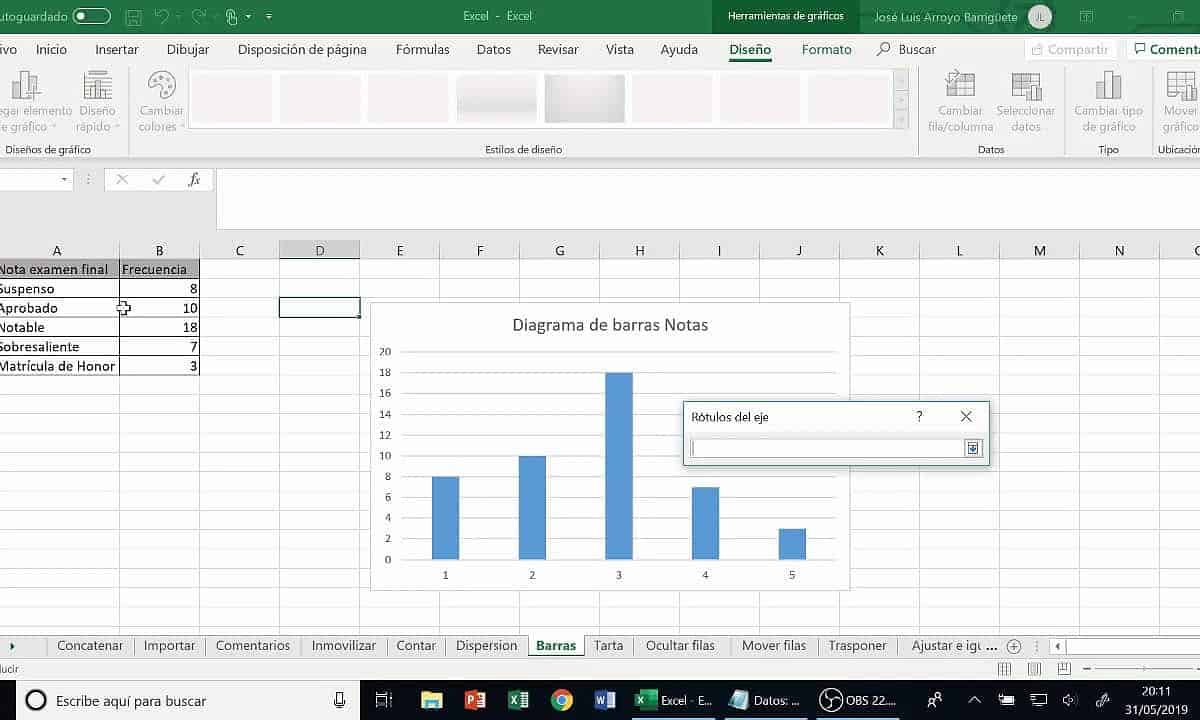
Si alguna vez te has encontrado con un conjunto de datos y no sabes cómo presentarlos de manera clara y concisa, una opción que puede ayudarte es utilizar una gráfica de barras. En este artículo, aprenderás qué es una gráfica de barras, sus diferentes tipos, cómo crear una en Excel y consejos para utilizarlas de manera eficiente.
¿Qué es una gráfica de barras?
Una gráfica de barras es una representación visual de datos que utiliza barras rectangulares para mostrar la relación entre diferentes variables. La longitud de cada barra es proporcional a la cantidad de datos que representa, lo que permite comparar fácilmente los valores entre ellos.
¿Cómo funciona?
La gráfica de barras funciona al mostrar los datos en un eje vertical y el eje horizontal se utiliza para representar las diferentes variables. Cada barra representa un valor en la variable y la altura de la barra indica la cantidad de datos que representa.
¿Cuáles son sus ventajas?
Las gráficas de barras tienen varias ventajas, entre las que se incluyen:
- Son fáciles de entender y de interpretar.
- Permiten comparar fácilmente los valores de diferentes variables.
- Son útiles para mostrar cambios a lo largo del tiempo.
- Permiten identificar rápidamente valores atípicos o excepcionales.
Tipos de gráficas de barras
Existen diferentes tipos de gráficas de barras, cada una con sus propias características. Algunas de las más comunes son:
Gráficas de barras simples
Estas gráficas utilizan barras independientes para cada variable y son útiles para comparar valores entre diferentes variables.
Gráficas de barras apiladas
En estas gráficas, las barras se apilan una encima de la otra y cada barra representa la suma de los valores de las variables. Son útiles para mostrar la evolución de una variable a lo largo del tiempo.
Gráficas de barras agrupadas
En estas gráficas, las barras se agrupan en diferentes conjuntos y cada conjunto representa una variable. Son útiles para comparar valores entre diferentes conjuntos de variables.
Cómo crear una gráfica de barras en Excel
Excel es una herramienta útil para crear gráficas de barras de manera rápida y sencilla. A continuación, te explicamos cómo crear una gráfica de barras simple en Excel:
Paso a paso para crear una gráfica de barras simple
- Selecciona los datos que deseas incluir en la gráfica.
- Haz clic en la pestaña «Insertar» de la barra de herramientas de Excel y selecciona «Gráfico de barras».
- Selecciona el tipo de gráfica de barras que deseas crear.
- Personaliza la gráfica agregando títulos y etiquetas.
- Guarda la gráfica en tu documento de Excel.
Cómo personalizar tu gráfica de barras
Para personalizar tu gráfica de barras, puedes agregar títulos, etiquetas, leyendas y cambiar los colores de las barras. También puedes cambiar el diseño de la gráfica para que se ajuste a tus necesidades.
Consejos para utilizar gráficas de barras de manera eficiente
Algunos consejos para utilizar gráficas de barras de manera eficiente incluyen:
- Utiliza colores que contrasten para que la información sea fácil de leer.
- No sobrecargues la gráfica con demasiados datos.
- Agrega etiquetas a cada barra para facilitar la interpretación de la información.
- Selecciona el tipo de gráfica de barras que mejor se adapte a tus necesidades.
Ejemplos de gráficas de barras útiles para diferentes situaciones
Algunos ejemplos de situaciones en las que las gráficas de barras pueden ser útiles incluyen:
- Mostrar la cantidad de ventas por producto en una tienda.
- Comparar el rendimiento de diferentes equipos deportivos en una liga.
- Mostrar la evolución del precio de una acción en la bolsa de valores.
Conclusión
Las gráficas de barras son una herramienta útil para visualizar datos de manera clara y concisa. Aprender a crear y utilizar estas gráficas en Excel puede ayudarte a presentar tus datos de manera eficiente y a tomar decisiones informadas.
Preguntas frecuentes
¿Cómo puedo cambiar el color de las barras en mi gráfica?
Para cambiar el color de las barras en Excel, selecciona la barra que deseas cambiar y haz clic en el botón «Formato de datos de serie» en la barra de herramientas. Luego, selecciona el color que deseas utilizar.
¿Es posible crear una gráfica de barras con datos de diferentes hojas de Excel?
Sí, es posible crear una gráfica de barras con datos de diferentes hojas de Excel. Para hacerlo, selecciona los datos que deseas incluir en la gráfica y asegúrate de que estén en diferentes hojas de Excel. Luego, sigue los mismos pasos para crear una gráfica de barras en Excel.
¿Cómo puedo agregar una etiqueta a cada barra de mi gráfica de barras?
Para agregar una etiqueta a cada barra en Excel, haz clic derecho en la barra y selecciona «Agregar etiqueta de datos». Luego, selecciona el tipo de etiqueta que deseas agregar.
¿Qué puedo hacer si tengo demasiados datos para mostrar en una sola gráfica de barras?
Si tienes demasiados datos para mostrar en una sola gráfica de barras, considera crear varias gráficas de barras y compararlas o utiliza otras herramientas de visualización de datos, como gráficos de líneas o gráficos de dispersión.

